手机wps怎么给表格加边框 手机WPS中如何给表格添加边框线
日期: 来源:龙城安卓网
在手机WPS中,表格是我们经常用到的功能之一,有时候我们可能会遇到需要给表格添加边框线的情况。在手机WPS中如何实现这个操作呢?通过简单的操作步骤,我们可以轻松地给表格添加边框线,使其更加清晰美观。接下来我将为大家详细介绍手机WPS中给表格添加边框线的方法,让我们一起来学习吧!
手机WPS中如何给表格添加边框线
操作方法:
1.打开一篇wps表格文档,点击【编辑】。
2.选中要加边框的所有单元格,点击【工具】(四个小方块的图标)
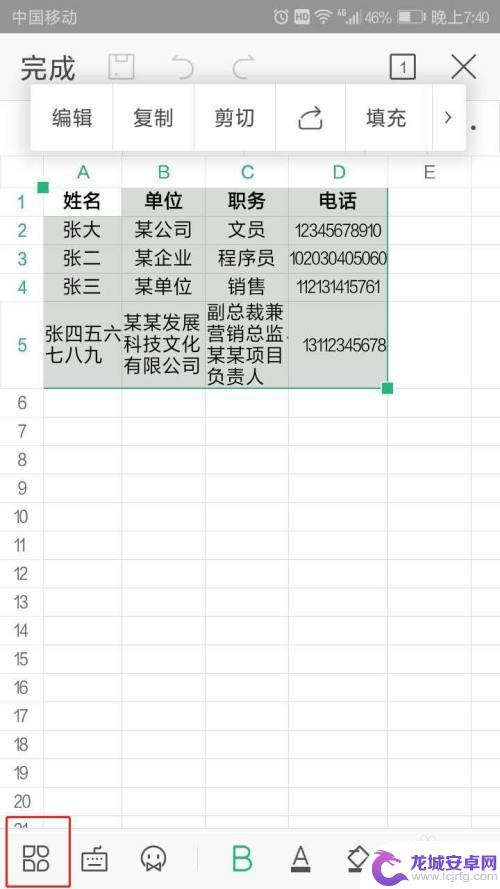
3.选择【开始】菜单,下拉开始面板。找到并点击【单元格格式】
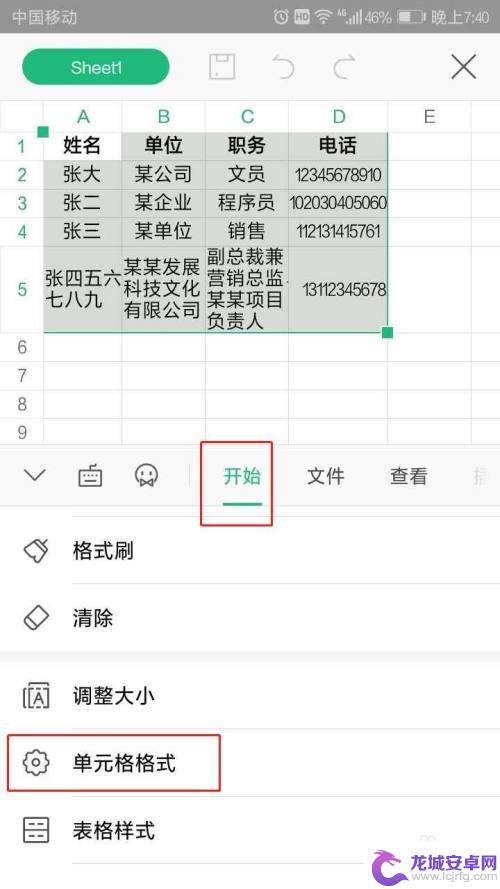
4.选择【边框】
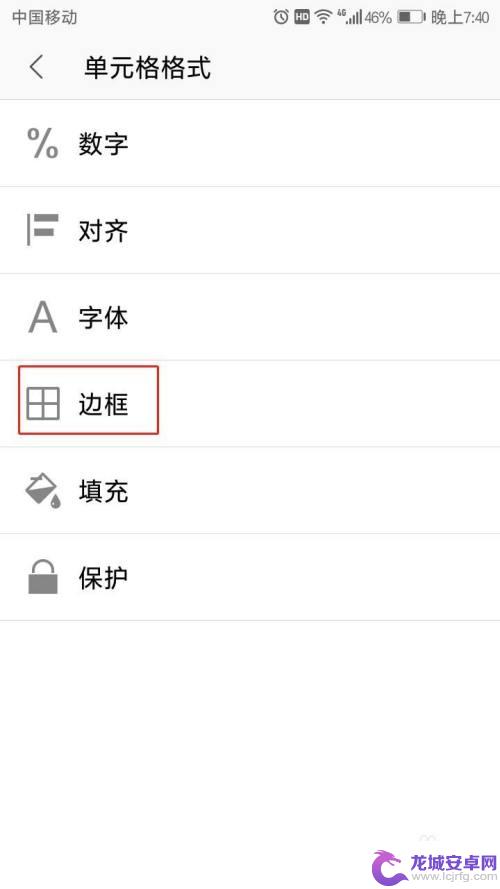
5.选择田字格样式的边框,这样可以给每个单元格上下左右都加边框。
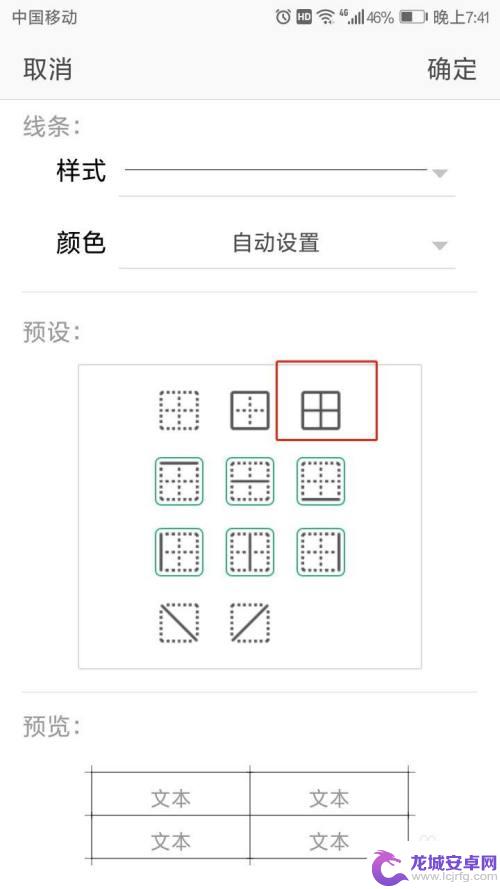
6.两次确定后预览加了边框的单元格。
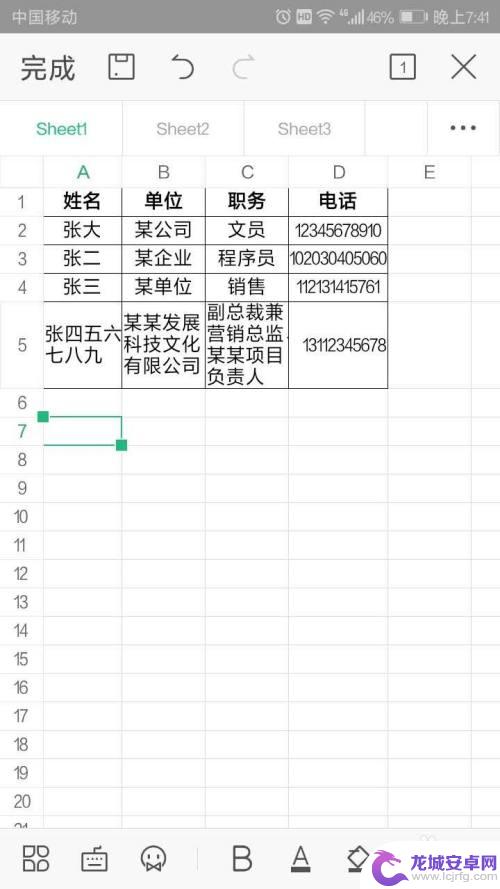
以上就是在手机wps中如何给表格加边框的全部内容,如果你遇到了这种情况,可以根据小编的操作来解决,操作非常简单快速,一步到位。












